변환하시겠습니까 GIF를 MP4로 당신의 필요를 충족시키기 위해? 사람들에게 가장 좋아하는 취미가 무엇인지 묻는다면 거의 모든 대답이 "소셜 미디어"일 것입니다. 팬데믹 이후로 모든 사람의 삶에 큰 영향을 미쳤습니다. 엔터테인먼트의 유일한 원천이기 때문입니다. 그리고 소셜 미디어를 생각할 때 GIF도 함께 강조됩니다.
그러나 사람들이 모르는 것은 GIF 파일이 비디오를 저장하는 끔찍한 방법이며 저해상도와 FPS로 인해 압축이 그다지 좋지 않다는 것입니다. 비교. 다음은 방법에 대한 간단한 안내서입니다. Mac/Windows/Android/iPhone에서 GIF를 MP4로 쉽게 변환 다른 것을 사용하다 변환 방법. 시작하자!
내용 : 파트 1. GIF 파일을 비디오 형식으로 저장할 수 있습니까?파트 2. Mac/Windows에서 GIF를 MP4로 빠르게 변환하는 방법파트 3. Android 또는 iPhone용 온라인 GIF를 MP4로 변환파트 4. Mac/Windows PC용 권장 동영상 GIF 변환기5 부. 결론
파트 1. GIF 파일을 비디오 형식으로 저장할 수 있습니까?
MP4 형식과 마찬가지로 많은 사용자가 이미 "라는 용어에 익숙합니다.GIF”하지만 그렇지 않은 사람들을 위해 간략하게 소개하겠습니다.
짧게 GIF(Graphics Interchange Format) 또는 GIF는 반복되는 애니메이션/비디오와 같으며 일련의 그림 또는 프레임으로 구성됩니다. GIF는 게시물에 대한 반응, 기사를 향상시키는 방법 또는 빌보드에서 무언가를 홍보하는 데 도움이 되는 광고와 같은 많은 것들에 존재합니다. 기본적으로 GIF는 어디에서나 사용되며 모든 곳에서 찾을 수 있습니다. 그래서 왜 많은 사람들이 원하는 GIF를 MP4로 변환?
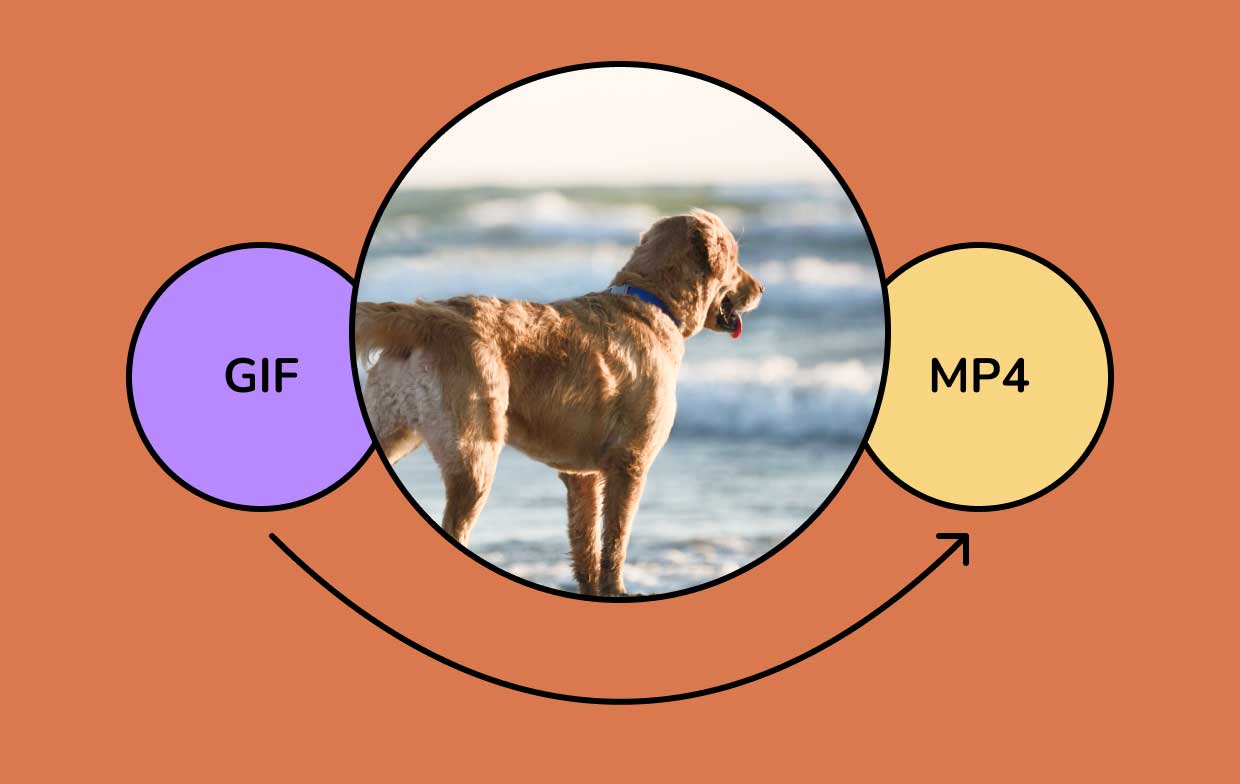
GIF 형식은 Instagram에서 지원되지 않으므로 공유하려면 먼저 GIF를 MP4 형식으로 변환해야 합니다. 위에서 언급한 것처럼 MP4는 GIF에 비해 훨씬 나은 형식이므로 특히 이메일이나 기사에서 보다 전문적으로 들리고 싶다면 변환이 정당합니다.
파트 2. Mac/Windows에서 GIF를 MP4로 빠르게 변환하는 방법
쉽고 빠르게 하고 싶다면, Photoshop을 사용하여 GIF를 MP4로 변환. 수행할 작업을 탐색하는 데 도움이 되도록 아래 제공된 지침을 따르십시오.
- 첫 번째는 실행하는 것입니다. 포토샵.
- "입양 부모로서의 귀하의 적합성을 결정하기 위해 미국 이민국에" 그 다음 "수입"다음을 클릭"Video 프레임을 레이어로".
- “진드기프레임 애니메이션 만들기드롭다운 목록에 있는 확인란의 ''를 선택합니다. 그 후 매 2, 3, 4... 프레임마다 지정된 비디오 가져오기 범위를 선택합니다.
- 완료되면 출력 형식을 MP4로 저장하고 MP4 형식으로 GIF를 즐기는 것을 잊지 마십시오.
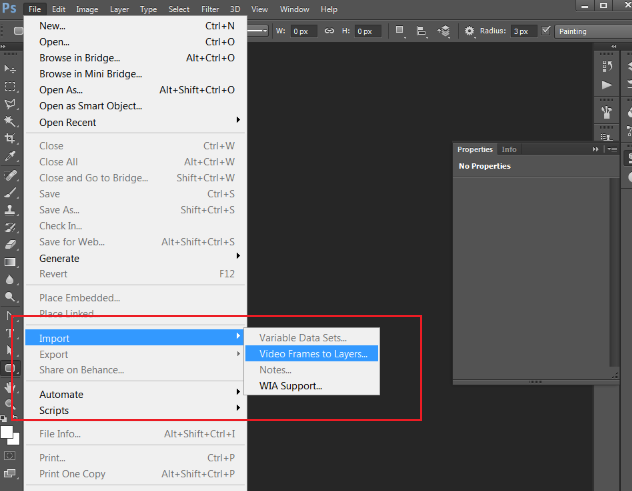
실제로 사용하기로 결정할 때 매우 효율적입니다. 포토샵 많은 사용자가 이미 도구를 가지고 있기 때문입니다. PhotoShop을 사용하고 싶지 않다면 도움이 되는 다른 방법이 있습니다. GIF를 MP4로 변환 변환 도구를 사용하거나 소프트웨어를 다운로드하는 것과 같습니다.
파트 3. Android 또는 iPhone용 온라인 GIF를 MP4로 변환
포토샵이 없으신 분들은 포토샵을 이용하셔도 됩니다. 온라인 변환 도구 GIF를 MP4로 변환하는 데 도움이 되도록 Android / iPhone 또는 컴퓨터에서. 아래 목록을 참조하여 사용하기 편한 도구를 찾을 수 있는지 확인하십시오.
1위
이 목록의 첫 번째 항목은 ezGIF 변환기. 이 온라인 도구를 사용하여 선택할 수 있는 많은 기능이 있으며 다음을 선택할 수도 있습니다. 비디오를 GIF로 변환, GIF 크기를 조정하거나 최적화하거나 만들 수도 있습니다. 모든 기능에서 최대 파일 크기는 100MB 또는 50MB입니다. 지금 GIF를 MP4로 변환해 보세요.
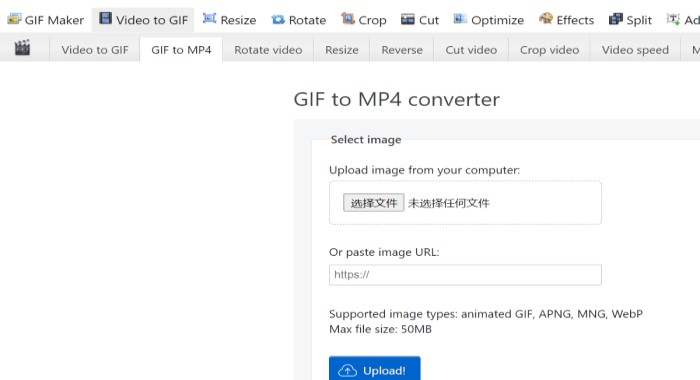
#2 CloudConvert 온라인
또 다른 위대한 GIF에서 MP4로 변환기 이 목록에는 CloudConvert가 있습니다. 200가지 형식을 지원하며 고품질 변환을 제공합니다. 1GB인 최대 파일 크기 업로드 제한에 유의하십시오. 다른 변환 도구보다 확실히 크지만 하루에 25번만 변환할 수 있습니다. 또한 전환 및 한도를 확장하려는 경우 분당 전환 단위로 패키지 또는 구독을 지불해야 합니다.

#3 Convertio 온라인 변환기
그리고 마지막으로 중요한 것은 온라인 GIF에서 MP4로 변환하는 도구인 Convertio입니다. 여기에서 파일을 업로드할 위치를 PC, Dropbox 또는 Google Drive 중에서 선택할 수 있습니다. 탐색하기 쉽고 모든 장치를 지원하며 선택할 수 있는 300개 이상의 형식이 있습니다. 그러나이 도구 사용의 단점은 최대 파일 크기 업로드 제한이 100MB라는 것입니다.

이 목록 외에도 도움이 되는 많은 온라인 도구가 있습니다. 무료로 GIF를 MP4로 변환. GIF를 MP4로 변환하는 한, 목록에 있는 도구를 사용해 볼 것인지 아니면 자신만의 온라인 도구를 찾을 것인지는 귀하에게 달려 있습니다.
파트 4. Mac/Windows PC용 권장 동영상 GIF 변환기
소프트웨어를 선택할 때 우리 모두는 최고를 원합니다. 비디오를 GIF로 변환하는 데 도움이 되는 더 좋은 방법은 무엇입니까? iMyMac 비디오 컨버터.
Mac 버전, Windows 버전 및 온라인 버전이 있습니다.
iMyMac 비디오 컨버터 빠르게 도와드릴 수 있습니다 많은 비디오/오디오 파일을 다른 형식으로 변환 WAV, AAC, FLV, M4A, MP3, WMV, SWF, OGG, 3GP, FLAC 등과 같은 이 강력한 도구를 사용하여 비디오를 GIF로 쉽게 변환할 수 있습니다. MP4 파일을 GIF로.
시간을 절약할 수 있는 번개 속도 변환을 제공합니다. 비디오 품질 향상 그리고 많은 비디오 편집 요구 사항 취미로 멀티미디어를 가지고 있는 사람들을 위해.

5 부. 결론
GIF는 소셜 미디어의 무언가에 반응하거나 말하고 싶은 메시지를 묘사하는 훌륭한 대체물이 될 수 있지만 파일 자체가 매우 느리고 해상도가 낮으며 올바르게 활용되지 않으므로 GIF를 MP4로 변환.
그리고 의 도움으로 iMyMac 비디오 컨버터 비디오를 GIF로 변환하는 데 도움이 되도록 필요한 모든 비디오 편집 기능이 포함된 이 도구를 선택한 것을 후회하지 않을 것입니다. 편리하고 효율적이며 매우 신뢰할 수 있으므로 지금 놓치지 마시고 직접 경험해 보십시오!



